Bạn không xóa được ứng dụng trên iPhone nhưng không biết cách làm thế nào để khắc phục tình trạng này? Thông qua bài viết dưới đây, Hoàng Hà Mobile sẽ hướng dẫn bạn đọc 4 cách khắc phục tình trạng iPhone bị lỗi không xóa ứng dụng được. Tìm hiểu ngay nhé.
Lỗi không xóa được ứng dụng trên iPhone là gì?
Lỗi không thể xóa được ứng dụng trên iPhone xảy ra khi bạn thực hiện các thao tác xóa thông thường nhưng ứng dụng vẫn không biến mất khỏi màn hình chính. Biểu hiện thường thấy là biểu tượng ứng dụng rung lắc nhưng không xuất hiện dấu “X” để xóa, hoặc khi nhấn vào dấu “X” thì không có phản hồi nào từ thiết bị.

Ảnh hưởng lỗi không xóa được ứng dụng trên iPhone đến người dùng
Lỗi không gỡ bỏ được ứng dụng trên iPhone tuy không quá nghiêm trọng nhưng gây ra những phiền toái nhất định cho người dùng:
Tốn dung lượng lưu trữ: Ứng dụng không cần thiết chiếm dụng dung lượng bộ nhớ, khiến iPhone nhanh đầy, làm chậm thiết bị, gây khó khăn khi tải ứng dụng, ảnh, video mới.
Gây khó chịu: Lỗi này khiến người dùng cảm thấy khó chịu, bực bội khi không thể kiểm soát và quản lý các ứng dụng trên thiết bị của mình. Giao diện màn hình chính cũng trở nên lộn xộn với những ứng dụng không mong muốn.
Ảnh hưởng đến hiệu năng thiết bị: Một số ứng dụng chạy ngầm dù không được sử dụng, tiêu tốn tài nguyên hệ thống, làm giảm hiệu năng, khiến máy nóng và hao pin nhanh hơn.
Mất tập trung: Các ứng dụng không cần thiết trên màn hình chính có thể gây xao nhãng, mất tập trung khi làm việc hoặc học tập.
Nguy cơ bảo mật: Trong một số trường hợp, ứng dụng lỗi có thể chứa mã độc, gây rủi ro về bảo mật thông tin cá nhân.
Hạn chế trải nghiệm các tính năng mới: Dung lượng lưu trữ bị chiếm dụng khiến người dùng không thể cập nhật iOS hoặc cài đặt các ứng dụng mới, bỏ lỡ những tính năng và cải tiến mới nhất.

Nguyên nhân dẫn đến tình trạng không xóa được ứng dụng trên iPhone
Tình trạng không thể xóa ứng dụng trên iPhone đôi khi xảy ra và gây ra sự khó chịu cho người dùng. Đây là một lỗi khá phổ biến mà nhiều người dùng gặp phải do một số nguyên nhân sau:
Lỗi hệ thống: Đôi khi, hệ điều hành iOS gặp trục trặc nhỏ khiến quá trình xóa ứng dụng bị gián đoạn.
Xung đột phần mềm: Sự xung đột giữa các ứng dụng hoặc giữa ứng dụng và hệ điều hành cũng có thể là nguyên nhân.
Hạn chế xóa ứng dụng: Trong phần “Thời gian sử dụng” của iPhone, có một tính năng cho phép người dùng hạn chế việc xóa ứng dụng. Tính năng này thường được sử dụng để kiểm soát việc sử dụng thiết bị của trẻ em. Nếu vô tình kích hoạt tính năng này, bạn sẽ không thể xóa ứng dụng.
Ứng dụng được cài đặt sẵn: Một số ứng dụng được Apple cài đặt sẵn trên iPhone, ví dụ như ứng dụng Mail, Safari, và Camera. Những ứng dụng này không thể bị xóa bỏ hoàn toàn, mặc dù bạn có thể ẩn chúng khỏi màn hình chính.
Lỗi từ App Store: Trong một số trường hợp hiếm gặp, sự cố với App Store cũng có thể khiến bạn không thể xóa ứng dụng.
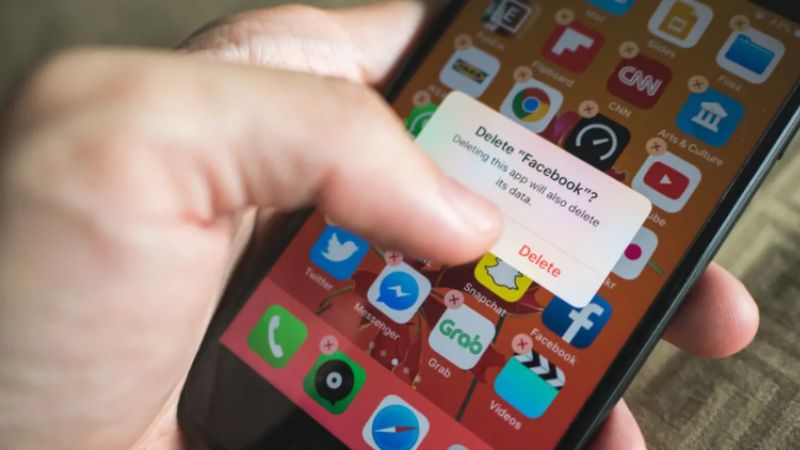
4 cách khắc phục lỗi không xóa được ứng dụng trên iPhone đơn giản và nhanh chóng
Nếu bạn gặp phải trường hợp không thể xóa ứng dụng điện thoại iPhone thì có thể thử 4 cách khắc phục nhanh chóng dưới đây:
Khởi động lại điện thoại
Một trong những cách khắc phục lỗi không xóa được ứng dụng trên điện thoại iPhone mà bạn nên thực hiện đó là khởi động lại thiết bị. Đây là cách khắc phục hiệu quả nhất trong trường trường bị lỗi hệ điều hành hoặc phần mềm. Ngoài ra, khởi động lại điện thoại sẽ hỗ trợ RAM được giải phóng giúp thiết bị hoạt động tốt và năng suất hơn.
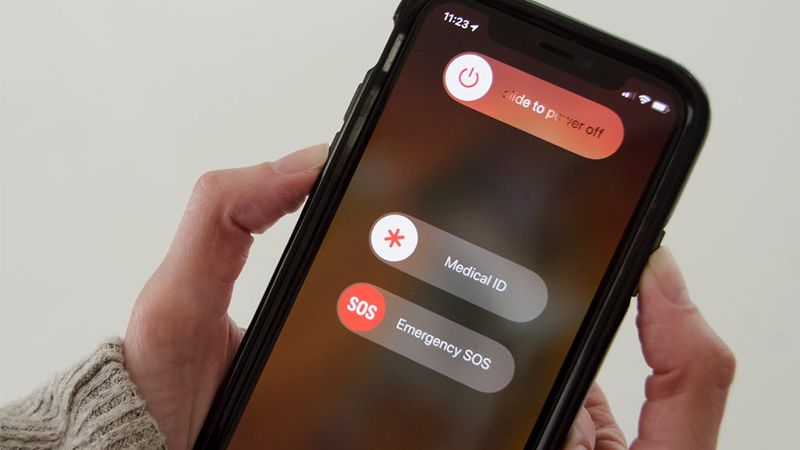
Gỡ cài đặt ra khỏi mục thư viện ứng dụng
Bên cạnh đó, bạn cũng có thể khắc phục lỗi không xoá được ứng dụng trên iPhone bằng cách thử gỡ cài đặt app trên mục thư viện ứng dụng. Để thực hiện thao tác gỡ cài đặt ứng dụng trên thư viện thì bạn chỉ cần thực hiện theo các bước hướng dẫn dưới đây:
Bước 1: Đầu tiên, bạn chỉ cần vuốt màn hình sang phía trái để mở được thư viện ứng dụng.
Bước 2: Sau đó, bạn chọn vào mục tìm ứng dụng cần gỡ cài đặt rồi nhấn và giữ vào trong ứng dụng.
Bước 3: Cuối cùng, bạn bấm vào phần lựa chọn “Xóa ứng dụng” và chọn mục “Xóa để xác nhận việc gỡ cài đặt”.
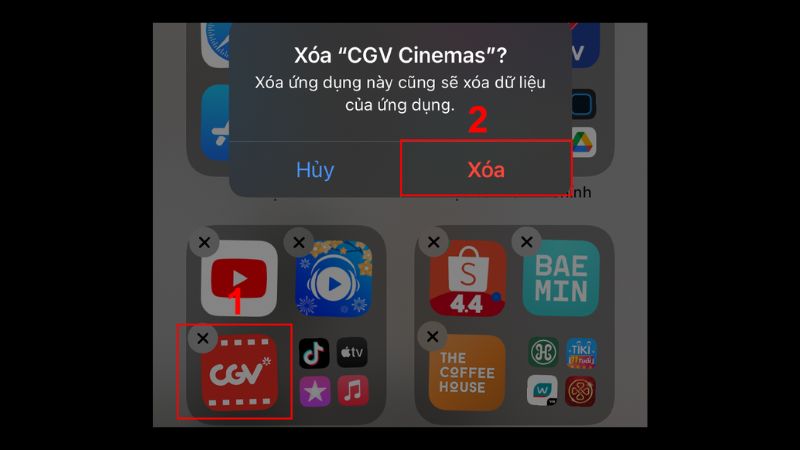
Xóa app bên trong mục cài đặt
Nếu bạn đã thử gỡ ứng dụng ra khỏi phần thư viện ứng dụng nhưng không thành công thì có thể chọn xóa ứng dụng ngay trong tính năng cài đặt trên điện thoại iPhone theo các bước hướng dẫn dưới đây:
Bước 1: Đầu tiên, bạn truy cập vào mục “Cài đặt” rồi chọn vào “Cài đặt chung” và bấm chọn “Bộ nhớ iPhone”.
Bước 2: Sau đó, bạn cuộn xuống rồi tìm vào trong ứng dụng cần được gỡ cài đặt và bấm vào tên của ứng dụng cần được xóa.
Bước 3: Cuối cùng, bạn bấm vào mục xóa ứng dụng rồi chọn xác nhận “Xóa ứng dụng” một lần nữa.
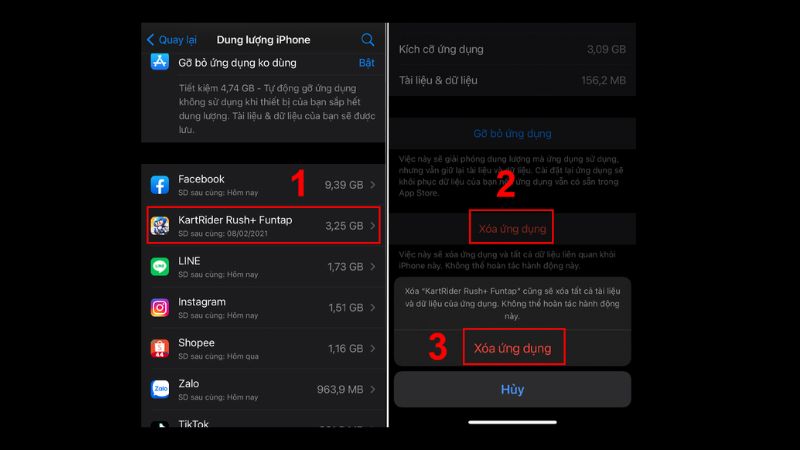
Tắt tính năng hạn chế và giới hạn để gỡ bỏ ứng dụng
Sau khi đã thử các cách trên mà bạn vẫn không thể xóa ứng dụng khỏi điện thoại iPhone được thì có thể do bạn đã tắt tính năng hạn chế hoặc giới hạn đối với ứng dụng đó. Điều này đã vô tình dẫn đến lỗi xung đột của phần mềm khiến bạn không thể gỡ bỏ được.
Do đó, bạn cần phải tắt tính năng hạn chế hoặc giới hạn ứng dụng theo các bước hướng dẫn dưới đây:
Bước 1: Đầu tiên, bạn truy cập vào trong mục “Cài đặt” rồi kéo màn hình xuống chọn vào mục “Thời gian sử dụng” và chọn vào tính năng “bật giới hạn”.
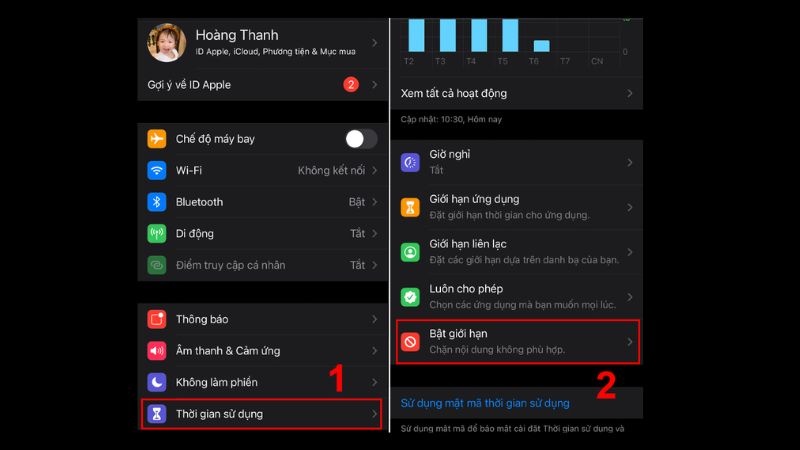
Bước 2: Sau đó, bạn chọn vào mục mua hàng iTunes & App Store rồi bấm chọn và chuyển thành mục cho phép ở phần “xóa ứng dụng”.
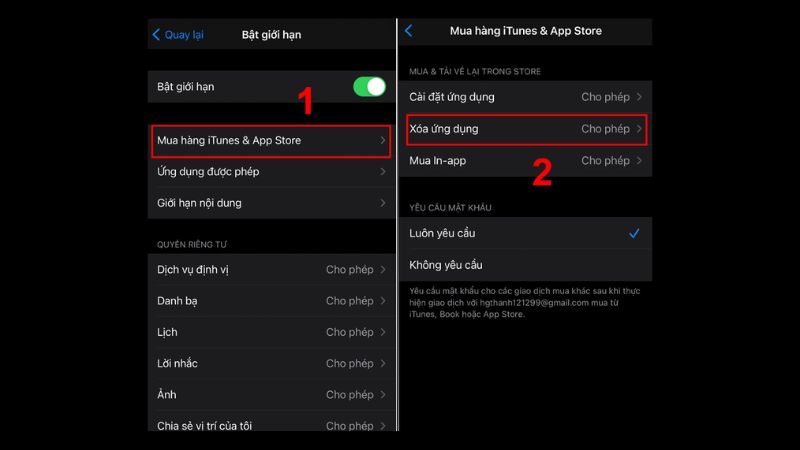
Cách khắc phục lỗi không xóa được ứng dụng trên iPhone đối với từng phiên bản iOS
Đối với mỗi phiên bản iOS trên điện thoại iPhone cũng có những cách khắc phục khác nhau mà bạn có thể tham khảo.
Cách khắc phục lỗi không xóa được ứng dụng trên iPhone phiên bản iOS 12
Để xóa được ứng dụng trên điện thoại iPhone iOS thì bạn có thể thực hiện theo các bước dưới đây:
Bước 1: Đầu tiên, bạn cần mở tính năng “Cài đặt” trên iPhone rồi chọn vào mục “Thời gian sử dụng”.
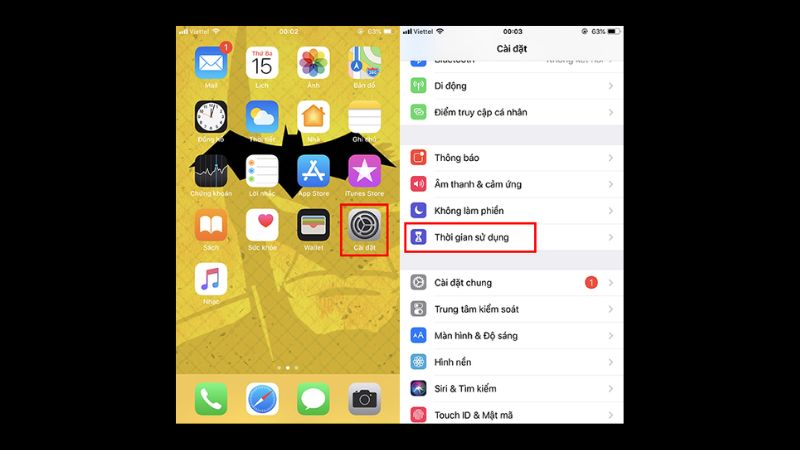
Bước 2: Sau đó, bạn chọn vào tính năng “Bật giới hạn” và nhập mật khẩu trong mục “Thời gian sử dụng”.
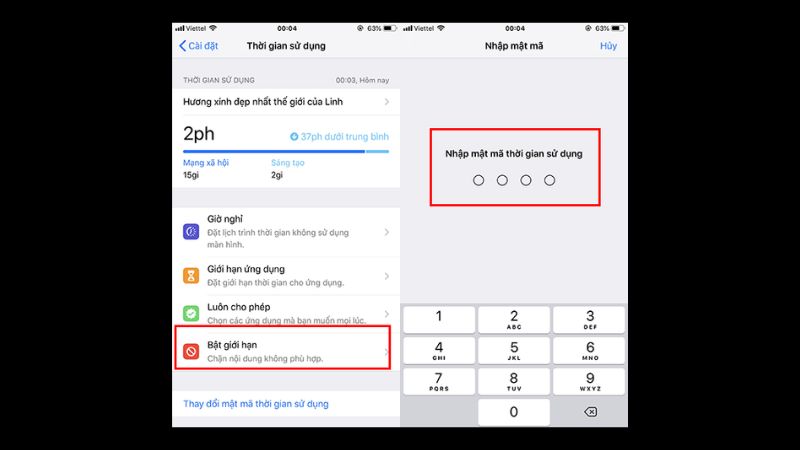
Bước 3: Kế tiếp, bạn chọn vào mục “Mua hàng iTunes & App Store” rồi bấm chọn mục “Xóa ứng dụng”.
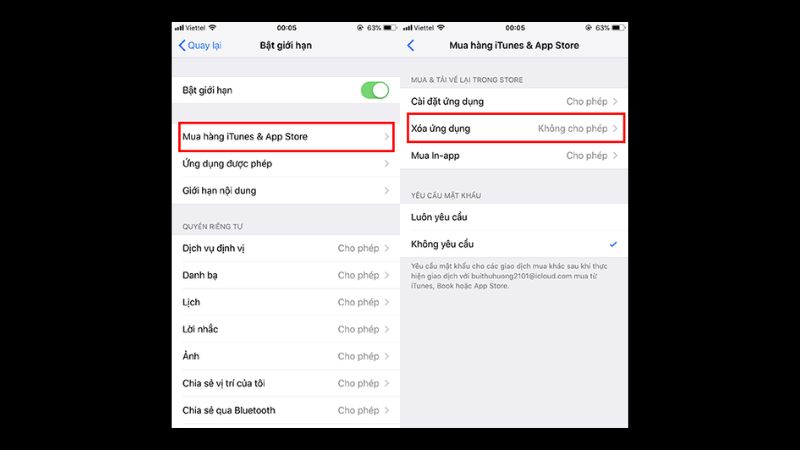
Bước 4: Ngay tại đây, bạn cần chọn vào “Allow” để cho phép xóa những ứng dụng bạn muốn hiển thị trên điện thoại iPad hoặc iPhone của mình.
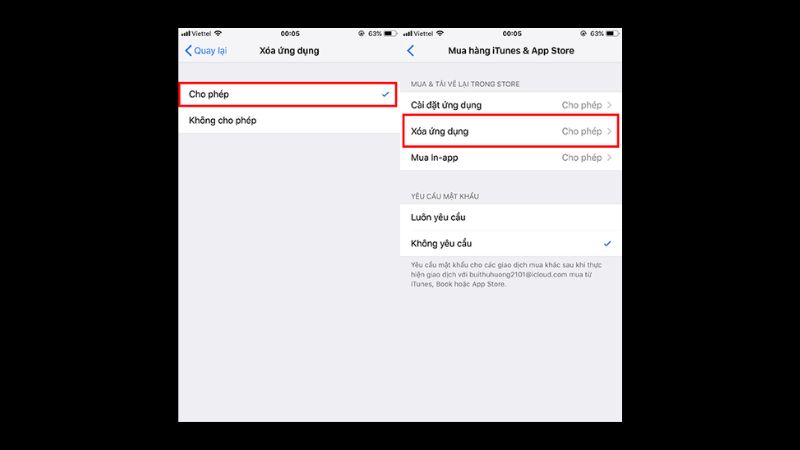
Sau khi thực hiện các bước trên xong thì bạn hãy truy cập vào giao diện màn hình chính rồi xóa ứng dụng ngay trên iPhone của mình. Để xóa ứng dụng, bạn chỉ cần chạm rồi nhấn giữ bất kỳ app nào và sẽ thấy biểu tượng dấu X hiển thị. Bạn chỉ cần bấm chạm vào dấu X đó rồi xác nhận xóa ứng dụng là hoàn tất.
Cách khắc phục lỗi không xóa được ứng dụng trên iPhone phiên bản iOS 13
Nếu bạn đang xài iPhone phiên bản iOS 13 thì có thể áp dụng cách khắc phục lỗi không thể xóa được ứng dụng trên điện thoại như sau:
Bước 1: Đầu tiên, bạn bấm vào ứng dụng “Cài đặt” rồi chọn vào tính năng “Screen Time”.
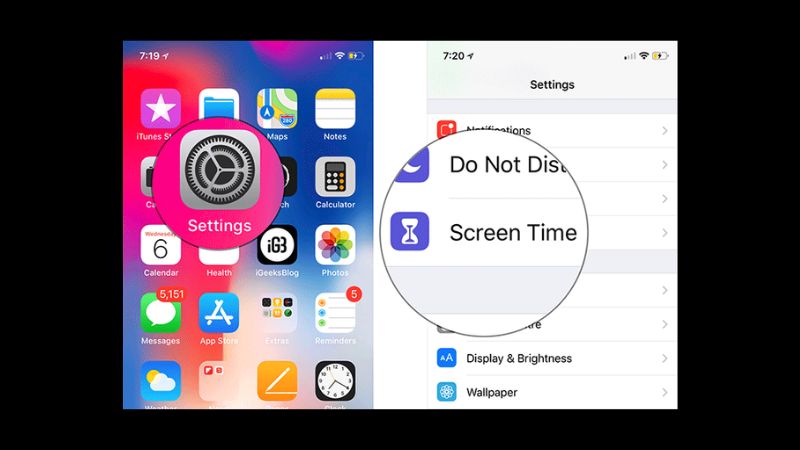
Bước 2: Sau đó, bạn chọn vào mục “Content & Privacy Restrictions” rồi hãy nhập mật khẩu mã “Screen Time Passcode”.
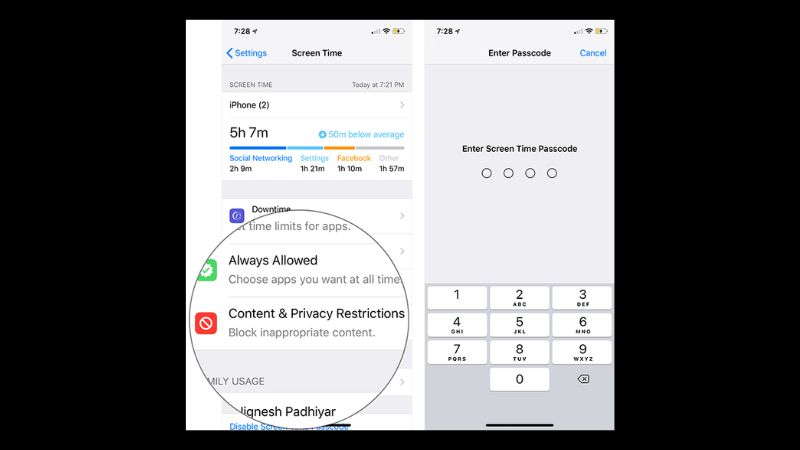
Bước 3: Tiếp theo, bạn bấm vào mục “iTunes & App Store Purchases”.
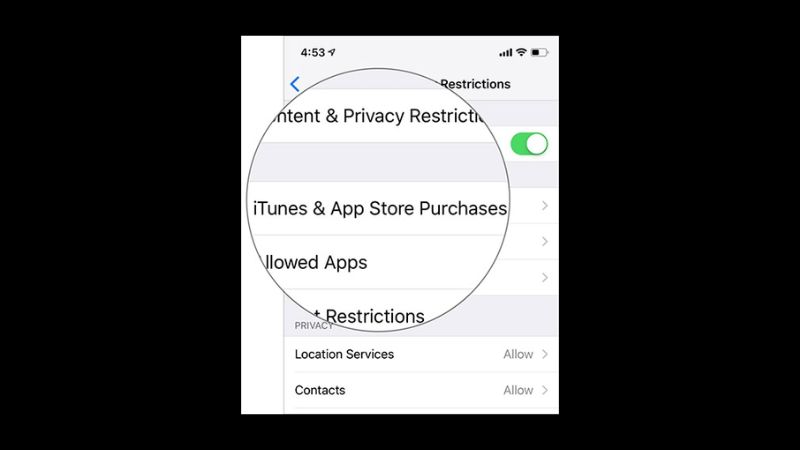
Bước 4: Kế tiếp, bạn bấm chọn vào mục “Deleting Apps”.
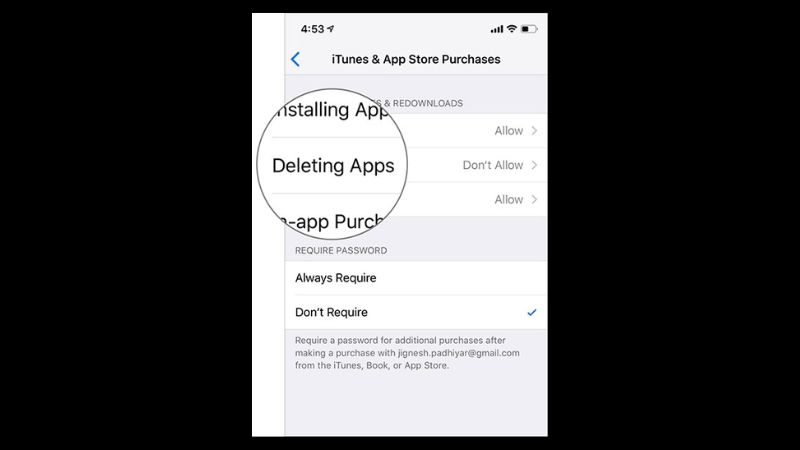
Bước 5: Sau đó, bạn bấm chọn vào mục “Allow”.
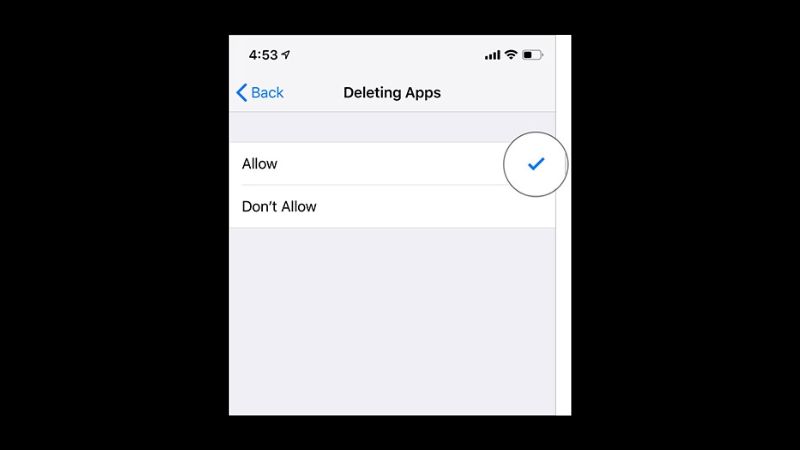
Sau khi tắt tính năng giới hạn trên màn hình xong thì bạn chỉ cần trở về màn hình chờ rồi hãy tiến hành gỡ bỏ ứng dụng để kiểm tra lỗi đã được sửa hay chưa.
Cách khắc phục lỗi không xóa được ứng dụng trên iPhone phiên bản iOS 11
Để sửa lỗi không thể xóa được ứng dụng trên điện thoại iPhone thì bạn chỉ cần thực hiện theo các bước dưới đây:
Bước 1: Đầu tiên, bạn bấm chọn vào mục “Cài đặt” rồi chọn tính năng “General” và chọn vào “Restrictions”.
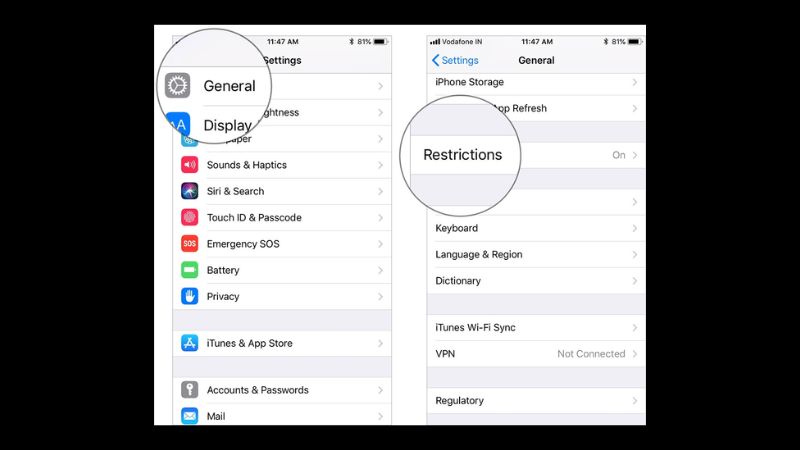
Bước 2: Sau đó, bạn bấm chọn vào mục “Mã giới hạn” (Restrictions Passcode).
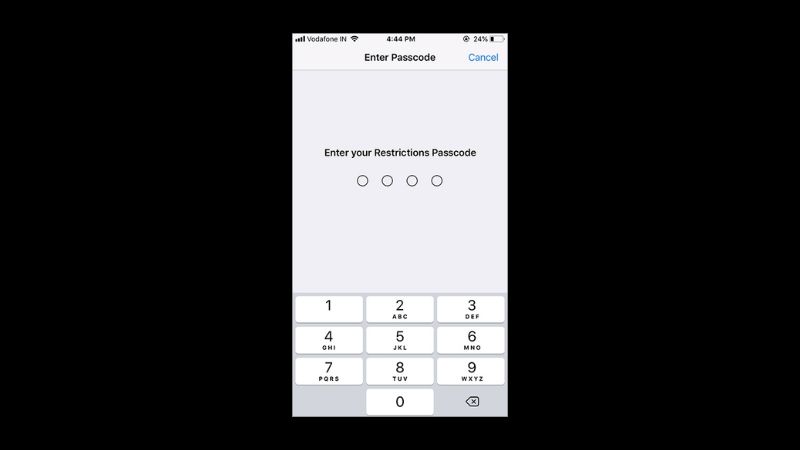
Bước 3: Tiếp theo, bạn hãy quay lại thanh menu “Restrictions” rồi ở tính năng “Deleting Apps” bạn hãy từ từ gạt thanh nút bật sang màu xanh.
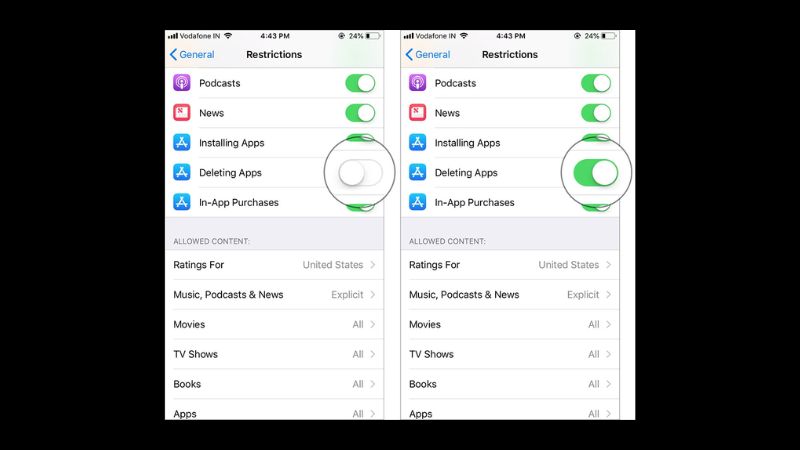
Khi đã bật xong thì bạn có thể quay trở lại màn hình chính rồi thực hiện các bước tương tự đã xóa ứng dụng khỏi điện thoại của mình khi không có nhu cầu sử dụng.
Một số lưu ý khi khắc phục lỗi không xóa được ứng dụng trên iPhone
Khi gặp phải lỗi không xóa được ứng dụng, bạn có thể thử áp dụng các biện pháp khắc phục. Tuy nhiên, hãy lưu ý một số điểm sau để đảm bảo quá trình diễn ra thuận lợi và tránh những rủi ro không đáng có:
Sao lưu dữ liệu quan trọng
Trước khi thực hiện bất kỳ thao tác nào, đặc biệt là khôi phục cài đặt gốc, hãy sao lưu toàn bộ dữ liệu quan trọng trên iPhone của bạn (ảnh, video, danh bạ,…) lên iCloud hoặc máy tính. Việc này giúp bạn tránh mất mát dữ liệu nếu có sự cố xảy ra.

Cập nhật iPhone và ứng dụng lên phiên bản mới nhất
Apple thường xuyên phát hành các bản cập nhật iOS và ứng dụng để vá lỗi và cải thiện hiệu suất. Việc cập nhật lên phiên bản mới nhất có thể giúp khắc phục lỗi không xóa được ứng dụng.
Kiểm tra kết nối mạng
Đảm bảo iPhone của bạn được kết nối internet ổn định trong quá trình cập nhật phần mềm, tải xuống hoặc xóa ứng dụng. Khi kết nối mạng kém có thể gây ra lỗi hoặc làm gián đoạn quá trình.

Không nên tải và cài đặt ứng dụng từ nguồn không rõ ràng
Ứng dụng từ các nguồn không chính thống có thể chứa mã độc hoặc gây xung đột phần mềm, dẫn đến lỗi không xóa được ứng dụng. Bạn chỉ nên tải ứng dụng từ App Store.
Liên hệ với trung tâm bảo hành Apple
Nếu đã thử mọi cách mà vẫn không khắc phục được lỗi, hãy mang thiết bị đến trung tâm bảo hành ủy quyền của Apple. Bạn không nên tự ý can thiệp sâu vào hệ thống nếu bạn không có kiến thức chuyên môn. Việc này có thể gây ra những hư hỏng nghiêm trọng cho thiết bị.
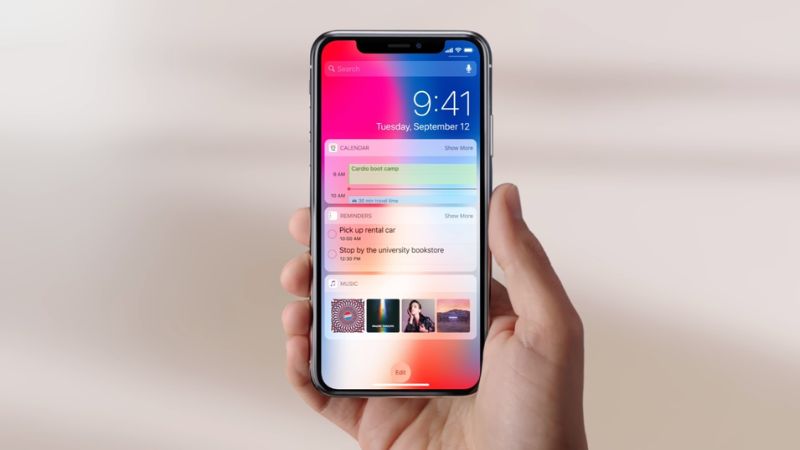
Tổng kết
Thông qua bài viết trên, bạn đã biết cách khắc phục tình trạng không xóa được ứng dụng trên iPhone nhanh chóng và đơn giản. Bên cạnh đó, bạn cũng cần lưu ý phải sao chép dữ liệu quan trọng để bảo vệ thông tin và quyền riêng khi sửa lỗi. Hy vọng Hoàng Hà Mobile đã cung cấp cho bạn đọc một số thông tin hữu ích trong quá trình sử dụng điện thoại iPhone.
Xem thêm:
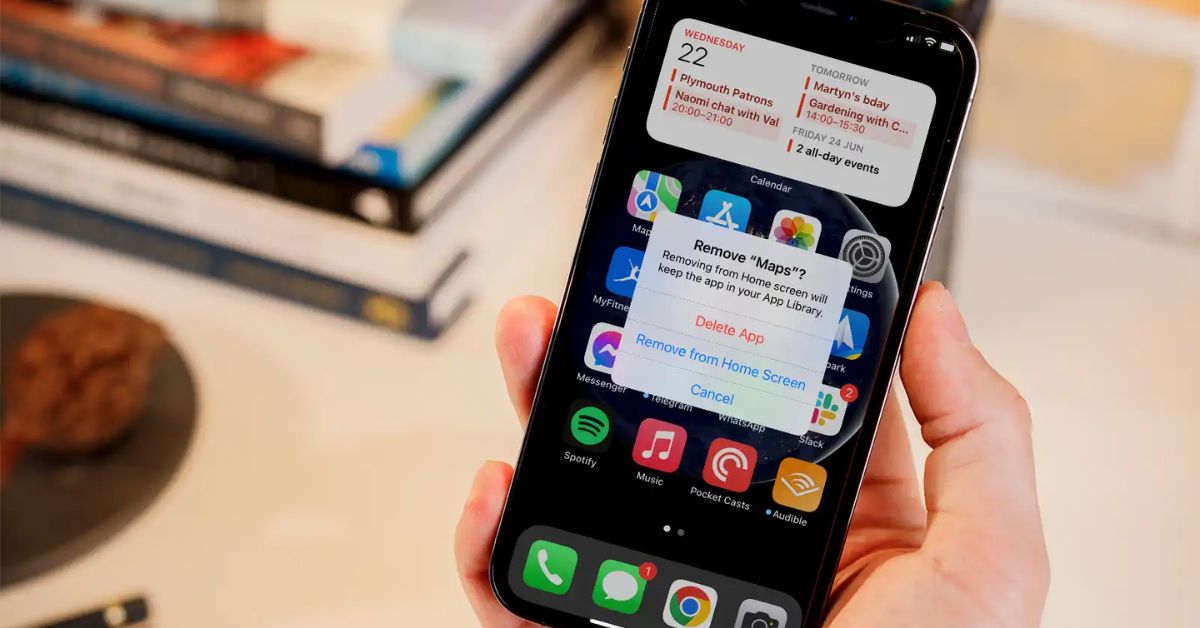


![Bảng giá iPhone mới và loạt ưu đãi khủng: Cập nhật mới nhất [2025]](https://hoanghamobile.com/tin-tuc/wp-content/uploads/2025/12/iPhone-13-768x402.jpg)
